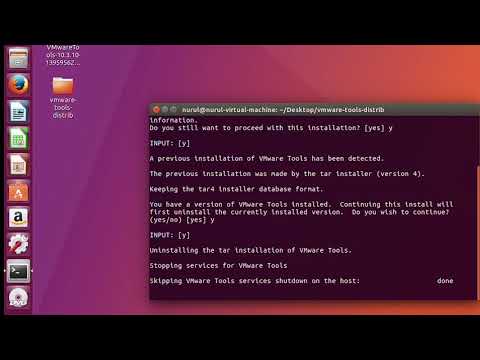Deze wikiHow helpt je programma's uit te schakelen die automatisch worden gestart telkens wanneer je de computer opstart. U kunt opstartprogramma's op zowel Mac- als Windows-computers met een paar eenvoudige stappen uitschakelen.
Stappen
Methode 1 van 3: Windows 10

Stap 1. Druk op Ctrl+Alt+Del

Stap 2. Klik op Taakbeheer

Stap 3. Klik op het tabblad Opstarten

Stap 4. Klik op een applicatie of service in de lijst

Stap 5. Klik op Uitschakelen
De status van het item verandert in "Uitgeschakeld" en wordt niet langer automatisch gestart bij het opstarten.
Methode 2 van 3: Windows (vóór 10)

Stap 1. Klik op de Start-knop
Dit staat in de linkerbenedenhoek van het scherm.
Je kunt ook op ⊞ Win drukken om dit zonder de muis uit te voeren

Stap 2. Typ "msconfig"

Stap 3. Druk op ↵ Enter

Stap 4. Klik op het tabblad Opstarten

Stap 5. Klik op het selectievakje naast het programma of de service in de lijst
Aangevinkt geeft aan dat de service is ingeschakeld, terwijl niet-aangevinkt aangeeft dat deze is uitgeschakeld.
U kunt op Alles uitschakelen klikken om alle opstartprogramma's tegelijk te voorkomen

Stap 6. Klik op OK
Hiermee worden uw wijzigingen opgeslagen en wordt het venster gesloten. De gedeselecteerde items worden niet meer gestart bij het opstarten.
U kunt ook op Toepassen klikken om de wijzigingen op te slaan zonder het venster te sluiten
Methode 3 van 3: Mac

Stap 1. Klik op het Apple-menu
Dit is de linkerbovenhoek van het scherm.

Stap 2. Klik op Systeemvoorkeuren

Stap 3. Klik op Gebruikers en groepen

Stap 4. Klik op het tabblad Inlogitems

Stap 5. Klik op de gebruikersnaam van het account dat u wilt wijzigen
Er verschijnt een lijst met gebruikersnamen in de linkerzijbalk van het venster.

Stap 6. Klik op het pictogram Vergrendelen
Als dit menu al is ontgrendeld, kunt u deze en de volgende stap overslaan

Stap 7. Voer uw wachtwoord in

Stap 8. Klik op een toepassing die u bij het opstarten wilt uitschakelen

Stap 9. Klik op de - knop
Deze bevindt zich net onder de lijst met applicaties (de andere regelt de lijst met gebruikersnamen). Hiermee wordt voorkomen dat de toepassing of service wordt uitgevoerd bij het opstarten.